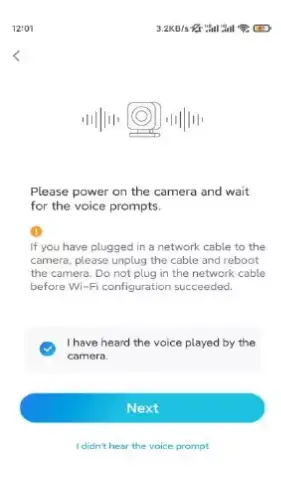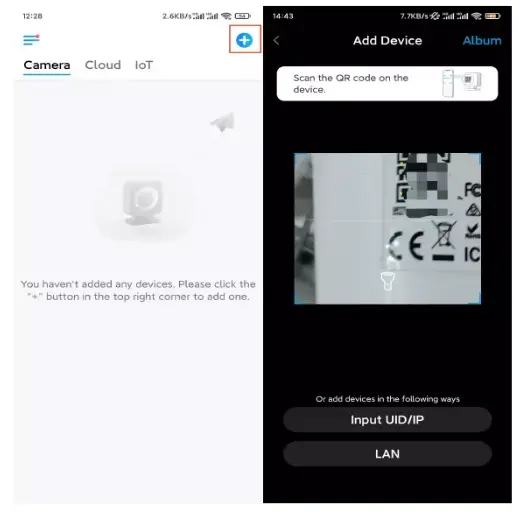TrackMix WiFi
TrackMix WiFi
TrackMix WiFi s rozlíšením 4K 8MP Ultra HD zachytáva snímky so skvelými detailmi.
Objavte viac pri priblížení. Dokáže rozlíšiť ľudí, vozidlá a domáce zvieratá* od iných objektov a poskytuje presnejšie upozornenia. Navyše môžete hovoriť cez vstavaný mikrofón a reproduktor fotoaparátu.
Špecifikácie

| 1 |
Infračervená LED |
| 2 |
Objektív |
| 3 |
Mic |
| 4 |
Senzor denného svetla |
| S |
Spotlight |

- Slot na Micro SD kartu
- Tlačidlo Reset
Nastavenie a inštalácia
Nastavte kameru
Čo je v krabici
Poznámka: Obsah balíka sa môže líšiť a aktualizovať s rôznymi verziami a platformy, nižšie uvedené informácie berte len ako referenciu. A skutočný obsah balenia podlieha najnovším informáciám na stránke predaja produktu. TrackMix WiFi


Nastavte fotoaparát v aplikácii
Existujú dva spôsoby, ako vykonať počiatočné nastavenie fotoaparátu:
1. s Wi-Fi pripojením; 2. s pripojením na sieťový kábel.
1. S Wi-Fi pripojením
Krok 1 Klepnite na ikonu  ikonu v pravom hornom rohu pridajte kameru
ikonu v pravom hornom rohu pridajte kameru

Krok 2. Naskenujte QR kód na fotoaparáte

Krok 3. Klepnite Vyberte Pripojenie Wi-Fi na konfiguráciu nastavení Wi-Fi.

Krok 4. Keď budete počuť hlasové pokyny z fotoaparátu, zaškrtnite „Počul som hlas prehrávaný fotoaparátom“ a klepnite na Ďalej
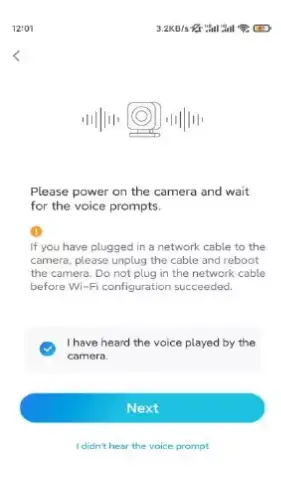
Krok 5. Vyberte sieť WiFi, zadajte heslo siete WiFi a klepnite na Ďalej

Krok 6. Naskenujte QR kód v aplikácii pomocou objektívu fotoaparátu.
Klepnite Skenovať teraz. QR kód sa vygeneruje a zobrazí na vašom telefóne.
Podržte svoj telefón pred fotoaparátom vo vzdialenosti približne 20 cm (8 palcov) a umiestnite telefón smerom k objektívu fotoaparátu, aby fotoaparát mohol naskenovať QR kód
Keď budete počuť pípnutie, zaškrtnite „Počul som pípnutie z fotoaparátu“ a klepnite na
Ďalej

Krok 7. Keď budete počuť hlasovú výzvu „Pripojenie k smerovaču bolo úspešné“. fotoaparát, začiarknite „Počul som hlasovú výzvu“ a klepnite na Ďalej

Poznámka: Ak počujete hlasovú výzvu „Pripojenie k smerovaču zlyhalo“, prosím dvakrát skontrolujte, či ste v predchádzajúcom kroku správne zadali informácie o Wi-Fi.
Krok 8. Vytvorte si prihlasovacie heslo a pomenujte kameru

Krok 9. Inicializácia dokončená. Klepnite Dokončiťa môžete začať naživo viewteraz
2. Pomocou pripojenia sieťovým káblom
Ak chcete vykonať počiatočné nastavenie, zapnite kameru pomocou adaptéra DC, pripojte kameru k portu LAN vášho smerovača pomocou ethernetového kábla a postupujte podľa nižšie uvedených krokov.
Krok 1 Ak sú váš telefón, kamera a smerovač v rovnakej sieti a povolili ste Pridať zariadenie automaticky možnosť v aplikácii Nastavenia, môžete klepnúť a vybrať toto zariadenie na Zariadenia stránku a preskočte na Krok 3
V opačnom prípade môžete klepnúť na

ikonu v pravom hornom rohu a naskenovaním QR kódu na fotoaparáte pridajte fotoaparát.
Krok 2 Klepnite Vyberte Pripojenie sieťovým káblom.
Uistite sa, že je kamera pripojená správnym spôsobom, ako je znázornené na obrázku, a potom klepnite na Prístup k fotoaparátu
Krok 3
Vytvorte heslo zariadenia a pomenujte ho.

Krok 4 Vyberte sieť WiFi, ku ktorej sa chcete pripojiť, zadajte heslo Sieť WiFi a klepnite na Uložiť uložte konfiguráciu.
Krok 5 Inicializácia dokončená. Klepnite Dokončiťa môžete začať naživo viewteraz.

Nainštalujte kameru
Po vzrušení z nastavovania vášho TrackMix budete čeliť inštalácii kamery. Sme tu preto, aby sme vám pomohli s návodmi, ako pripevniť kameru TrackMix na stenu alebo strop. Je to na tebe.
Namontujte kameru na stenu
Krok 1 Nalepte šablónu montážneho otvoru na stenu a vyvŕtajte otvory zodpovedajúcim spôsobom.
Krok 2 Priskrutkujte základňu držiaka k stene pomocou skrutiek, ktoré sú súčasťou balenia balík.
Krok 3 Môžete ovládať otáčanie a nakláňanie kamery pomocou aplikácie Reolink alebo klienta upravte smer kamery

Poznámka: Ak inštalujete kameru na dosť tvrdý povrch, ako je sadrokartón, použite sadrokartónové kotvy súčasťou balenia.
Namontujte kameru na strop
Krok 1 Nalepte šablónu montážneho otvoru na strop a vyvŕtajte otvory zodpovedajúcim spôsobom.
Krok 2 Nainštalujte základňu držiaka na stenu pomocou skrutiek, ktoré sú súčasťou balenia balík.
Krok 3 Upravte smer kamery ovládaním kamery na posúvanie a nakláňanie cez aplikáciu alebo klienta Reolink.
Poznámka: V prípade potreby použite kotvy do sadrokartónu, ktoré sú súčasťou balenia .
Dokumenty / zdroje
Referencie
 TrackMix WiFi
TrackMix WiFi



![]() ikonu v pravom hornom rohu pridajte kameru
ikonu v pravom hornom rohu pridajte kameru